如何安装 MailWizz 电子邮件营销系统(分步指南)
已发表: 2020-04-12什么是 MailWizz?
Mailwizz 是一个自托管的电子邮件营销自动化系统,用于构建您自己的电子邮件营销系统。
在哪里获得 Mailwizz?
Mailwizz 是一次性付款 PHP 脚本,因此您只需购买一次,无需重复付款,您可以从这里购买。
自托管电子邮件营销解决方案是什么意思?
正如我在电子邮件营销权威技术指南中解释的那样,
任何电子邮件营销系统都由两部分组成:
- 发件人: (SMTP 服务)这是技术部分。 它允许您通过 Internet 发送电子邮件。
- 管理应用程序,您可以在其中配置和管理您的电子邮件列表、营销活动、监控和分析结果、管理您的发送服务器等等。
因此,我们将两者连接在一起以获得电子邮件营销系统。
在我们的例子中,管理应用程序将是MailWizz 。
在本指南中,我将向您展示如何从获取服务器到运行和配置您的第一个活动,逐步设置和配置MailWizz 。
MailWizz 安装
设置 MailWizz 需要什么?
您需要的只是:
- 用于安装 MailWizz的 VPS 服务器。
- 与我们的设置一起使用的域名。
获取域名。
获得域名就像吃一块巧克力蛋糕一样简单。 你需要去任何域名注册公司,比如Godaddy、Enom、Freenom、Namecheap ...... 和购买一个域名,您甚至可以以每年 1 美元的价格获得一个。
我确实建议获得一个反映您业务的.com域。 如果你已经有一个,我认为是的,你可以跳过这个,继续获得一个 VPS 服务器。
观看此 3 分钟视频,了解如何从 Godaddy 获取和购买域名:
构建您自己的 SMTP 并发送无限的电子邮件
获取 VPS 服务器。
现在,让我们让我们的 VPS 服务器来设置MailWizz 。
我应该使用什么公司?
您可以使用任何您想购买 VPS 服务器的公司,在本指南中,我将使用 Digital Ocean Cloud 服务。
随意使用任何你想要的 VPS 公司,这取决于你!
您还可以通过下面的优惠券链接在 DigitalOcean 上注册,以获得免费的 100 美元来免费测试所有内容。
因此,在您注册 Digital Ocean 或任何其他 VPS 公司后,只需创建具有以下规格的服务器:
- Ubuntu 16/18 x64 作为您的操作系统。
- 您可以从 1 CPU/1 GB RAM 开始(您可以稍后调整大小)。
将域指向 VPS。
在我们继续之前,您需要将您的域或子域指向您的 VPS IP 地址。
就我而言,我将创建一个子域“mailing.h-educate.net”并将其指向我的 Contabo VPS IP 地址。
完毕?
好的,现在我们有一个域和一个 VPS 服务器,让我们开始安装。
使用任何 SSH 客户端(如 putty)连接到您的 VPS 服务器。
让我们安装 Apache、PHP 和 MySQL,它们是托管任何 PHP 应用程序(如 MailWizz)的预请求。
*注意:在 Digital Ocean 或其他一些提供商中,您可以获得安装了所有先决条件的服务器,如果是这种情况,您可以跳过所有安装并直接进入创建 MySQL 数据库部分(第 4 部分)。
在这里,我试图展示所有内容,以便指南可以涵盖任何场景。
观看此视频,了解我如何从 Digital Ocean 获得预构建的 LAMP Droplet:
Amazon SES:构建您自己的电子邮件营销系统! (在新选项卡中打开)"> Amazon SES:构建您自己的电子邮件营销系统!
使用 Amazon Simple Email Service 和 Mailwizz EMS 构建您自己的电子邮件营销系统 – 便宜 100 倍!
现在,如果您安装了干净的 Ubuntu 并手动执行每个步骤,我将返回并向您展示如何从头开始。
第 1 步:在 Ubuntu 上安装 Apache2 Web 服务器
运行以下命令在我们的 VPS 服务器上安装 Apache Web 服务器。
sudo apt 更新 sudo apt install apache2
只需等待几秒钟即可完成安装,然后运行以下命令来测试并启用 Apache 服务。
sudo systemctl restart apache2.service sudo systemctl 启用 apache2.service
要测试 Apache 是否在您的服务器上运行,请打开任何 Web 浏览器并浏览到 VPS IP 地址 (http://YOUR_SERVER_IP)。
您应该会看到像这样的 Apache 默认页面:
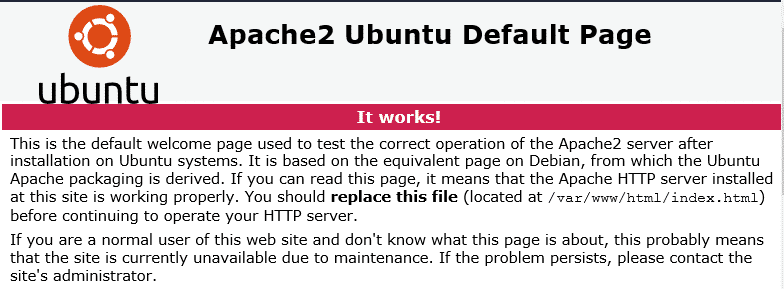
第 2 步:安装 MariaDB (MySQL) 数据库服务器
MailWizz 与任何其他需要数据库来保存数据的 PHP 系统一样。 因此,我们将为此使用 MariaDB Mysql 数据库系统。
要安装 MariaDB,请运行以下命令:
sudo apt-get install mariadb-server mariadb-client
以下命令可用于停止、启动和启用 MariaDB MySQL 服务以在服务器启动时始终启动。
在 Ubuntu 16.04 LTS 上运行这些
sudo systemctl stop mysql.service sudo systemctl 启动 mysql.service sudo systemctl 启用 mysql.service
在 Ubuntu 18.04 和 18.10 LTS 上运行这些
sudo systemctl stop mariadb.service sudo systemctl start mariadb.service sudo systemctl 启用 mariadb.service
之后,运行以下命令,通过创建 root 密码并禁止远程 root 访问来保护 MariaDB 服务器。
sudo mysql_secure_installation
出现提示时,按照指南回答以下问题。
- Enter current password for root (enter for none): 只需按 Enter
- 设置root密码? [是/否]:是
- 新密码:输入您的新密码(创建一个安全的)
- 重新输入新密码:重复您的新密码
- 移除匿名用户? [是/否]:是
- 远程禁止root登录? [是/否]:是
- 删除测试数据库并访问它? [是/否]:是
- 现在重新加载权限表? [是/否]:是
重启 MariaDB Mysql 服务
要测试是否安装了 MariaDB,请键入以下命令以登录 MariaDB 服务器
sudo mysql -u root -p
然后输入您在上面创建的密码进行登录……如果成功,您应该会看到 MariaDB 的欢迎消息,如下所示:
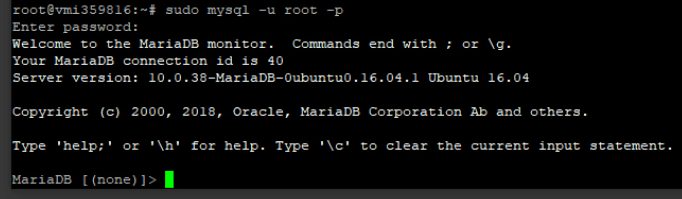
第 3 步:安装 PHP 和相关模块
由于 MailWizz 是一个基于 PHP 的脚本,我们需要在我们的服务器上安装 PHP 和一些模块。 我将在本指南中安装 PHP 7.1,但您可以随意使用您想要的任何版本,只需在命令中将“7.1”更改为“7.X”即可。
运行以下命令以添加以下第三方存储库以升级到 PHP 7.1
udo apt-get install software-properties-common sudo add-apt-repository ppa:ondrej/php
然后更新升级到 PHP 7.1
sudo apt update
接下来,运行以下命令来安装 PHP 7.2 和相关模块。
sudo apt install php7.1 libapache2-mod-php7.1 php7.1-common php7.1-gmp php7.1-curl php7.1-intl php7.1-mbstring php7.1-xmlrpc php7.1-mysql php7.1-bcmath php7.1-gd php7.1-xml php7.1-cli php7.1-zip php7.1-imap
安装 PHP 7.1 后,打开 WinSCP 编辑 php.ini 文件。
WinSCP 是一个通过 SSH 工作的免费远程可视文件管理器,它使使用 putty 管理和编辑文件变得更加容易。
打开 WinSCP 并使用您的服务器 IP/名称和根凭据连接到您的服务器。 然后导航这个目录:“/ etc /php/7.X/apache2/”,您可以在其中找到“php.ini”配置文件。
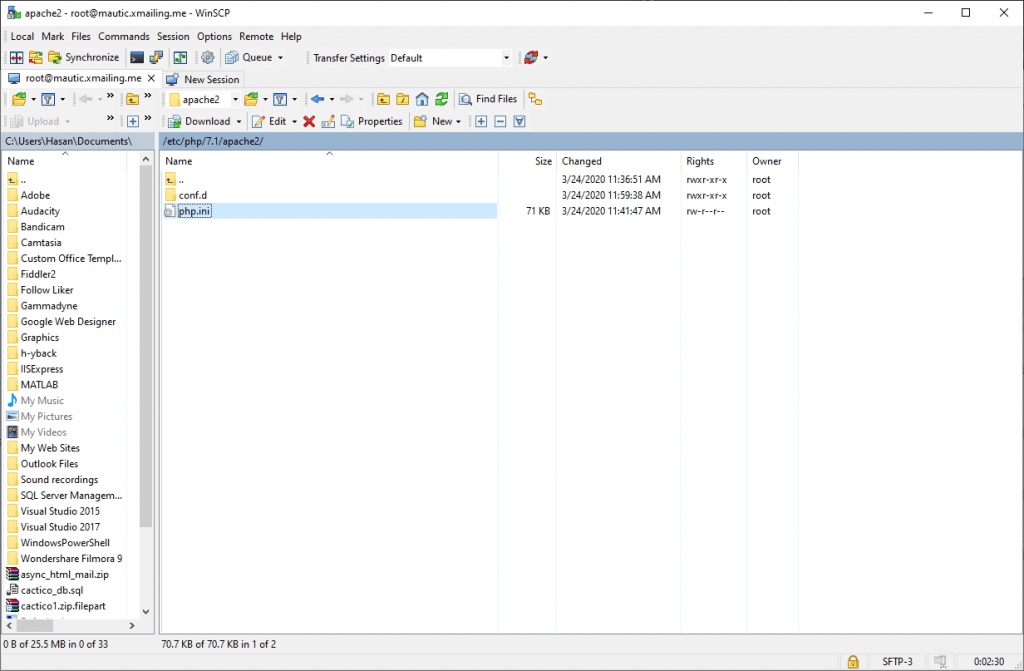
右键单击“php.ini”并单击“编辑”。
然后在文件下面的以下行中进行更改并保存。
文件上传 = 开 allow_url_fopen = 打开 short_open_tag = 开启 memory_limit = 256M //如果你的服务器可以处理,你可以增加这个 upload_max_filesize = 100M max_execution_time = 360 date.timezone = America/NewYork //在此处设置您的时区
应用上述更改后,保存文件并关闭。 然后再次转到 Putty 并重新启动 apache 服务:

sudo systemctl restart apache2.service
第 4 步:创建 MailWizz 数据库
现在,我们完成了所有先决条件的安装,我们的服务器已准备好安装,我们需要在 MariaDB 中为 MailWizz 创建一个数据库。
要登录 MariaDB MySql 数据库服务器,请运行以下命令。
sudo mysql -u root -p
然后创建一个名为Mailwizz的数据库
CREATE DATABASE mailwizz;
使用新密码创建名为MailWizz的数据库用户
CREATE USER 'mailwizz'@'localhost' IDENTIFIED BY 'Enter_Password_Here';
然后授予用户对数据库的完全访问权限。
GRANT ALL ON mailwizz.* TO 'mailwizz'@'localhost' IDENTIFIED BY 'Enter_password_here' WITH GRANT OPTION;
最后,保存更改并退出。
同花顺特权; 出口;
第 5 步:设置 Mailwizz。
现在我们准备好了,您只需要将 Mailwizz 最新文件夹上传到服务器并运行安装。 因此,请遵循以下简单步骤:
1- 压缩下载 Mailwizz 时会找到的 Mailwizz“最新”文件夹。
2- 使用WinSCP在 /var/www/html 中上传“latest.zip 到我们的服务器”
3- 使用Putty SSH 客户端连接到您的服务器。
4- 使用以下命令将目录更改为 /var/www/html:
cd /var/www/html
5-使用以下命令安装解压缩工具,这将用于解压缩“最新”文件夹
sudo apt-get install 解压
6-使用以下命令清除腻子屏幕以使其清洁:
清除
7- 使用以下命令解压缩“latest.zip”文件:
解压最新的.zip
8-使用WinSCP,将最新的文件夹内容移动到上层目录,这样就可以直接访问了。 (只需使用 WinSCP 拖放)
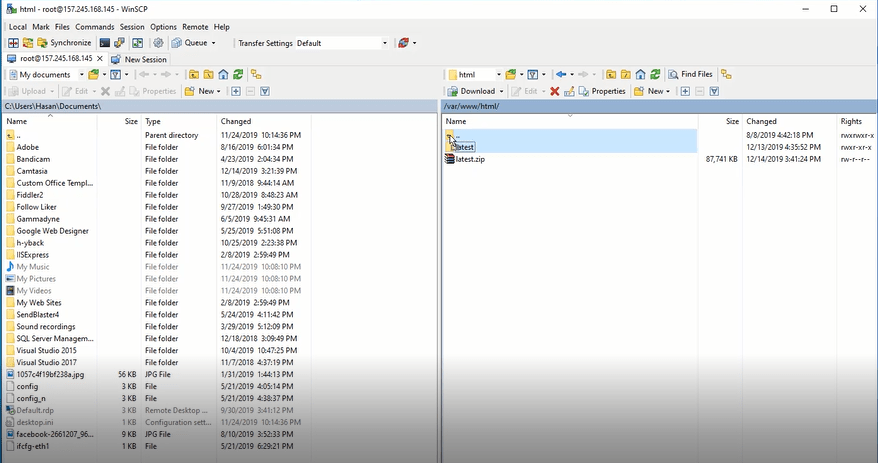
然后删除html文件夹,将“latest”重命名为html。
这样,Mailwizz 文件就直接在 html 文件夹中了。
9-通过打开您的网络浏览器并打开 URL 开始 Mailwizz 安装:Your_Domain/install(例如(在我的情况下):mailing.h-educate.net/install)
配置 Mailwizz。
现在,输入您的购买代码,同意条款,然后单击下一步。
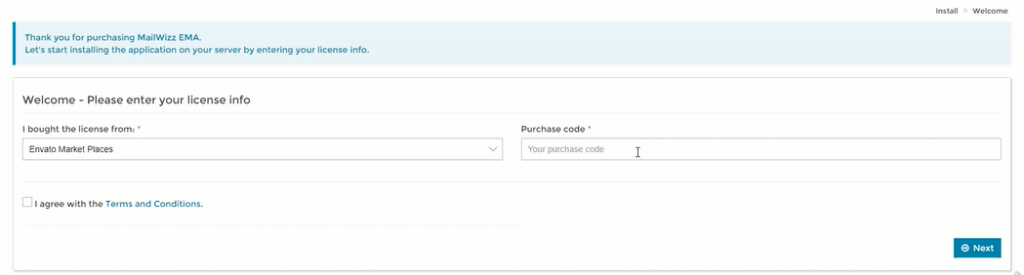
安装 Mailwizz 所需的 PHP 扩展
如果您看到任何标记为红色或黄色的 PHP 扩展(检查下图),那么您需要在继续之前安装它:
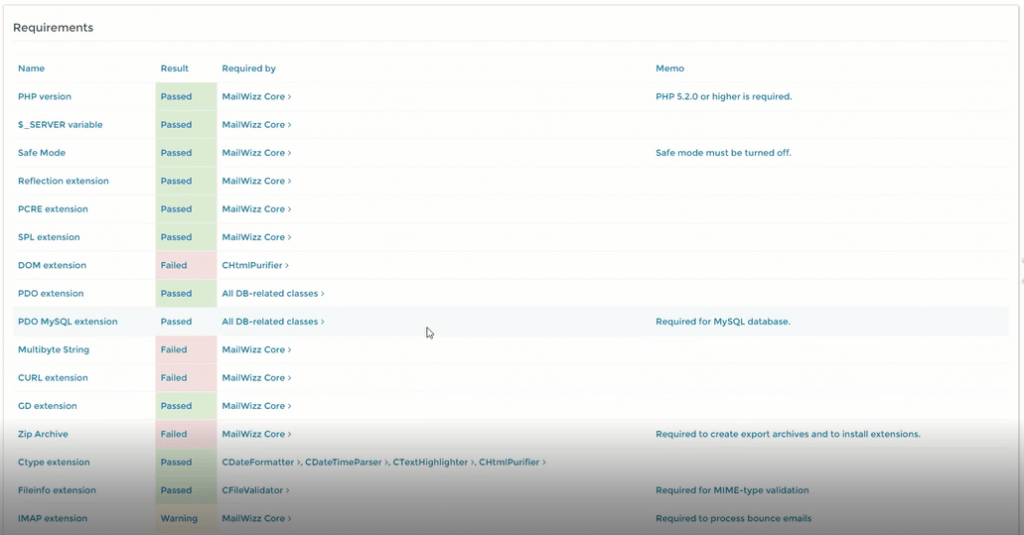
只需运行以下命令:
sudo apt install php-xml
sudo apt install php-mbstring
sudo apt install php-curl
sudo apt install php-zip
sudo apt install php-imap
然后使用以下命令重新启动 apache 服务:
sudo 服务 apache2 重启
伟大的!
现在,单击下一步,Mailwizz 安装将检查文件夹权限,如果您看到任何警告,然后打开 WinSCP 并将列出的每个文件夹的权限设置为 777。
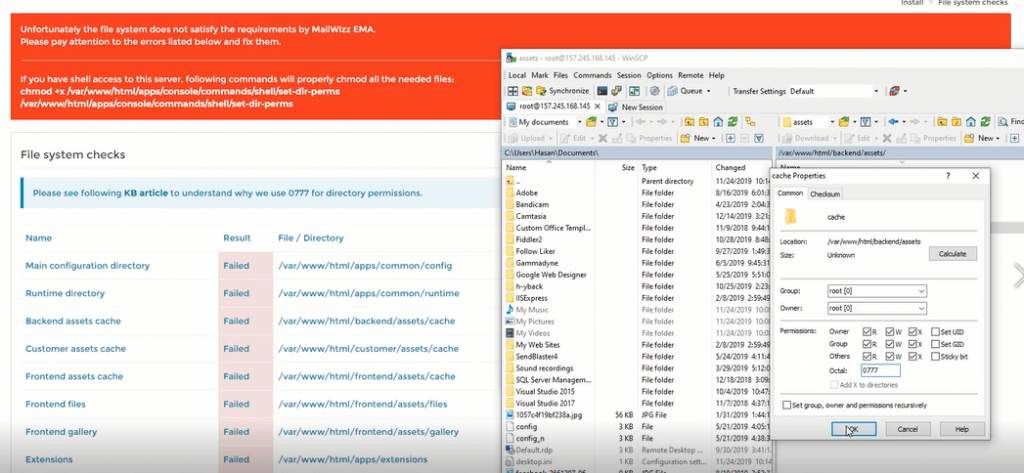
您还可以使用 Putty 通过 chmod 命令设置权限:
sudo chmod -R 777 /文件夹路径
设置所有权限后,刷新页面并检查是否一切正常,然后单击Next 。
在下一页中输入您的数据库信息。 在我们的例子中:
- 主机名:本地主机
- 端口:3306
- 用户名:mailwizz (查看第 4 步)
- 密码:输入您的数据库密码(查看第 4 步)
- 数据库名称:mailwizz (查看第 4 步)
单击下一步并创建您的管理员帐户。
太好了,我们快完成了! ️
设置 Cron 作业
恭喜! 现在我们完成了安装过程,MailWizz 已启动并运行。 我们只需要设置 Cron 作业。
什么是 Cron 作业?
简单的 Cron 作业是按计划自动运行的计划任务。
例如,如果您创建了一个每周自动运行的电子邮件营销活动。 你需要一个在后台自动运行的任务来触发这个活动,这是 Cron 作业的角色,所以让我们设置它。
为了方便您,您只需复制您在设置中看到的作业并将它们粘贴到您的服务器上。
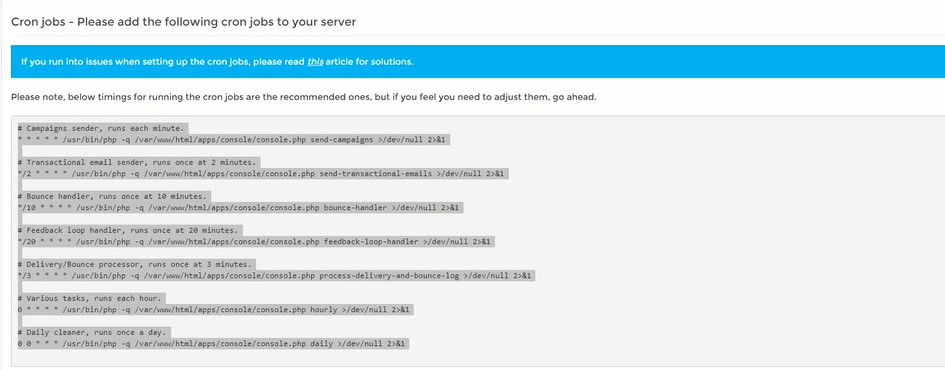
在哪里粘贴它们?
打开 WinSCP,在“ /etc ”目录下,你会找到“crontab”文件。 编辑它,将作业粘贴到里面,然后保存。
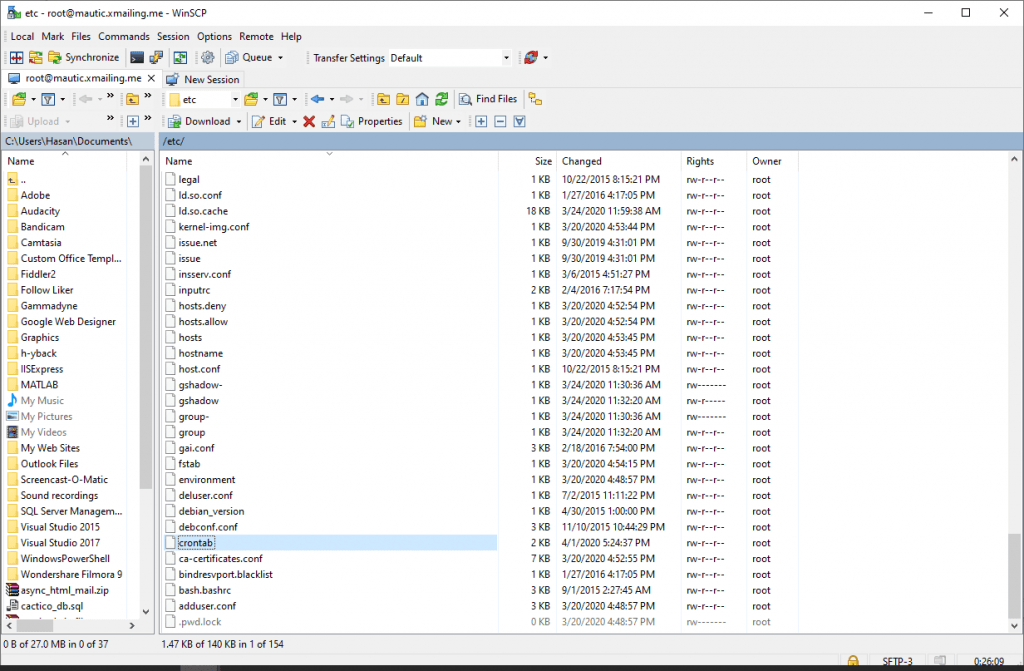
重要提示:当您粘贴作业时,将“root”添加到命令中,以便作业车在您的 VPS 上以 root 用户身份运行。 例子:
* * * * root /usr/bin/php -q /var/www/html/apps/console/console.php 发送活动 >/dev/null 2>&1
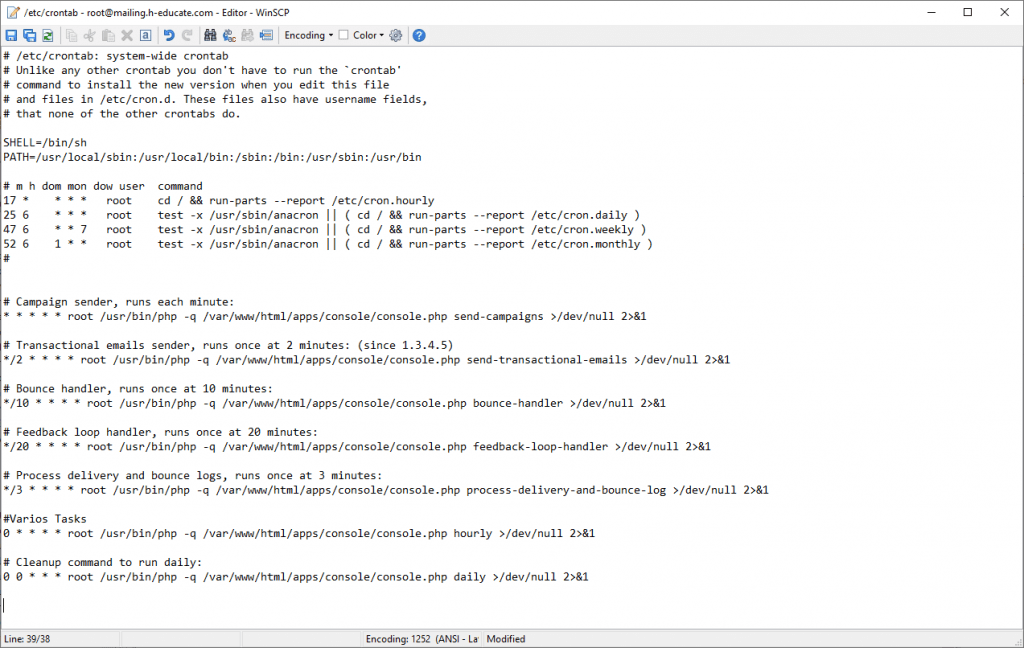
复制了你的 cronjobs? 保存文件️
而已! 享受 MailWizz。 !
可选:使用免费 SSL 确保安全。
SSL 证书在 Web 服务器中用于加密服务器和客户端之间的流量,为访问您的应用程序的用户提供额外的安全性。 Let's Encrypt提供了一种免费获取和安装可信证书的简单方法。
使用 Putty SSH 客户端连接到您的服务器。 让我们开始吧!
第 1 步 — 安装 Let's Encrypt 客户端
Let's Encrypt 证书是通过在您的服务器上运行的客户端软件获取的。 官方客户端称为Certbot 。
首先,添加存储库以安装 Certbot:
sudo add-apt-repository ppa:certbot/certbot
您需要按ENTER接受。
然后,更新包列表以获取新存储库的包信息:
sudo apt-get 更新
安装 Certbot 的 Apache 包:
sudo apt install python-certbot-apache
Certbot现在可以使用了。
第 2 步 — 设置 SSL 证书
使用 Certbot 为 Apache 生成 SSL 证书非常简单。 客户端将自动获取并安装对作为参数提供的域有效的新 SSL 证书。
只需运行以下命令:(更改域)
sudo certbot --apache -d your_domain
您将被要求提供丢失密钥恢复和通知的电子邮件地址,您将能够选择启用http和https访问或强制所有请求重定向到https 。 要求https通常是最安全的,除非您特别需要未加密的http流量。
而已! ️
现在测试我们的网站。
祝你好运!
